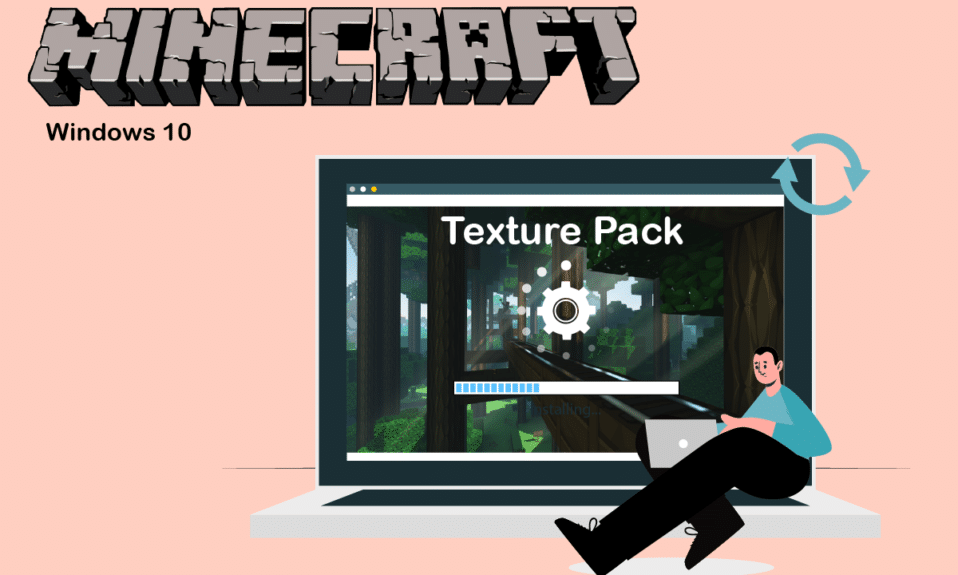
Minecraft pruža sate zabave, ali podrazumevani izgled igre može delovati prilično obično za mnoge igrače. Srećom, Minecraft je izuzetno prilagodljiv, te korisnici imaju mogućnost da promene njegov vizuelni identitet kako god požele. Upotrebom teksturnih paketa i skinova za Windows 10, moguće je značajno poboljšati izgled Minecrafta. Veliki broj ovih paketa i skinova dostupan je za preuzimanje na internetu. Ako ste u potrazi za uputstvima o tome kako ih instalirati, donosimo vam detaljan vodič koji će vam pokazati kako se to radi na Windows 10 verziji Minecrafta.
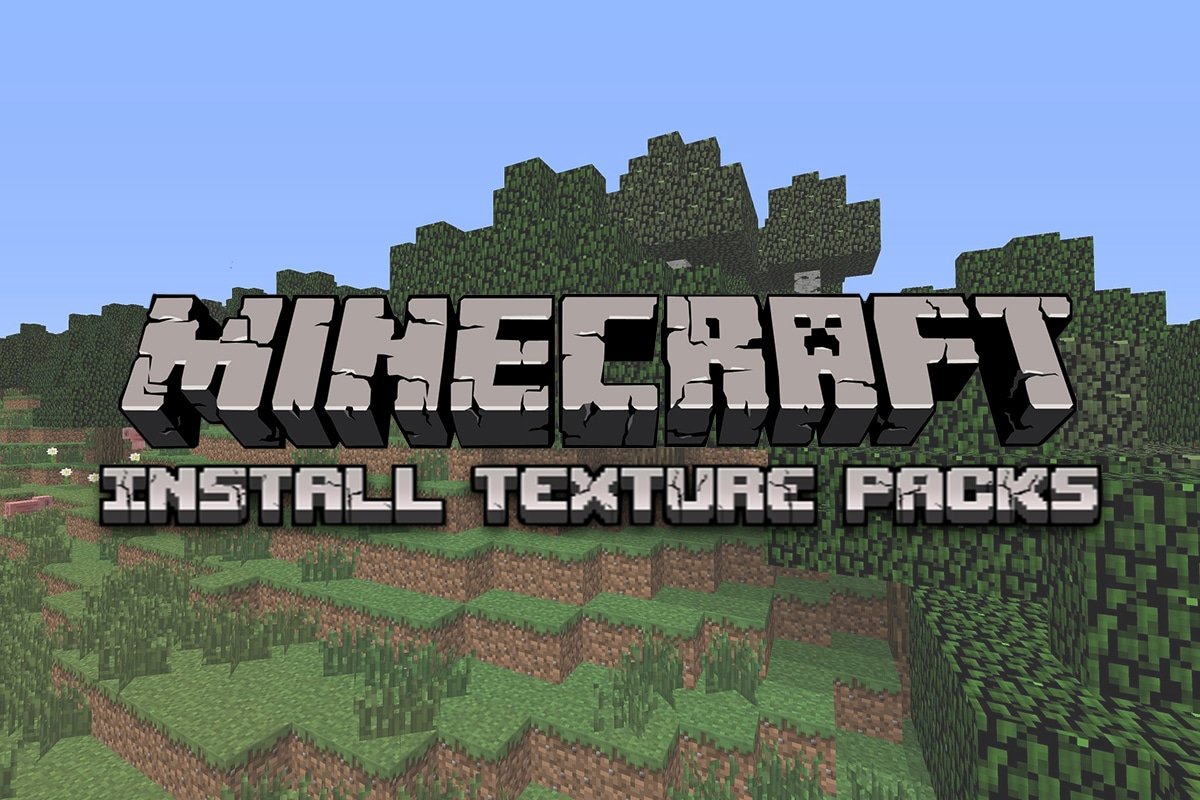
Postupak instalacije teksturnih paketa u Minecraftu na Windows 10
Mnogi različiti tipovi teksturnih paketa mogu se koristiti u Minecraftu, ali važno je napomenuti da paketi za Java verziju nisu kompatibilni s UWP (Universal Windows Platform) verzijom. Paketi za UWP verzije, poput Bedrock Edition, obično se nalaze u prodavnici unutar same igre, dok se paketi za Java verziju mogu preuzeti s interneta. Evo nekoliko popularnih izbora:
-
Flows HD: Omogućava kreiranje kompleksnih i detaljnih svetova.
-
Ascension HD: Poboljšava osvetljenje i vidljivost u igri.
-
Defscape: Odlikuje se glatkom teksturom.
-
Evo: Dodaje realizam igri putem poboljšanja grafičkih performansi.
Sada ćemo preći direktno na uputstva kako instalirati skinove i teksturne pakete u Minecraft. Prvo ćemo se fokusirati na instalaciju teksturnih paketa za Minecraft na Windows 10.
1. Pritisnite taster Windows, upišite „chrome“ i kliknite na „Otvori“.

2. Pronađite i preuzmite teksturni paket po vašem izboru.
Napomena: Uvek proverite recenzije i ocene teksturnih paketa i preuzimajte ih sa pouzdanih sajtova, kao što je ResourcePack.
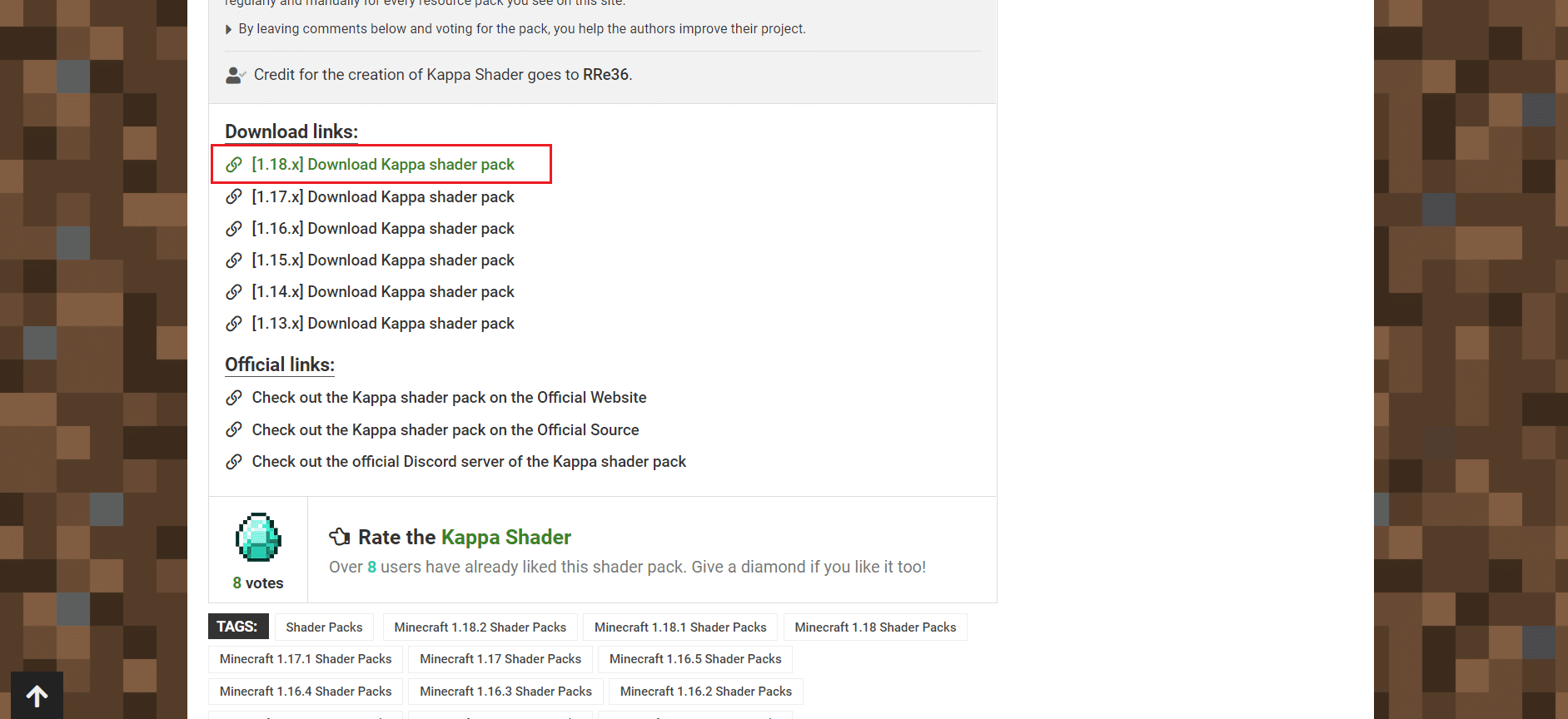
3. Nakon završetka preuzimanja, videćete ZIP datoteku teksturnog paketa. Raspakujte je na željenu lokaciju.
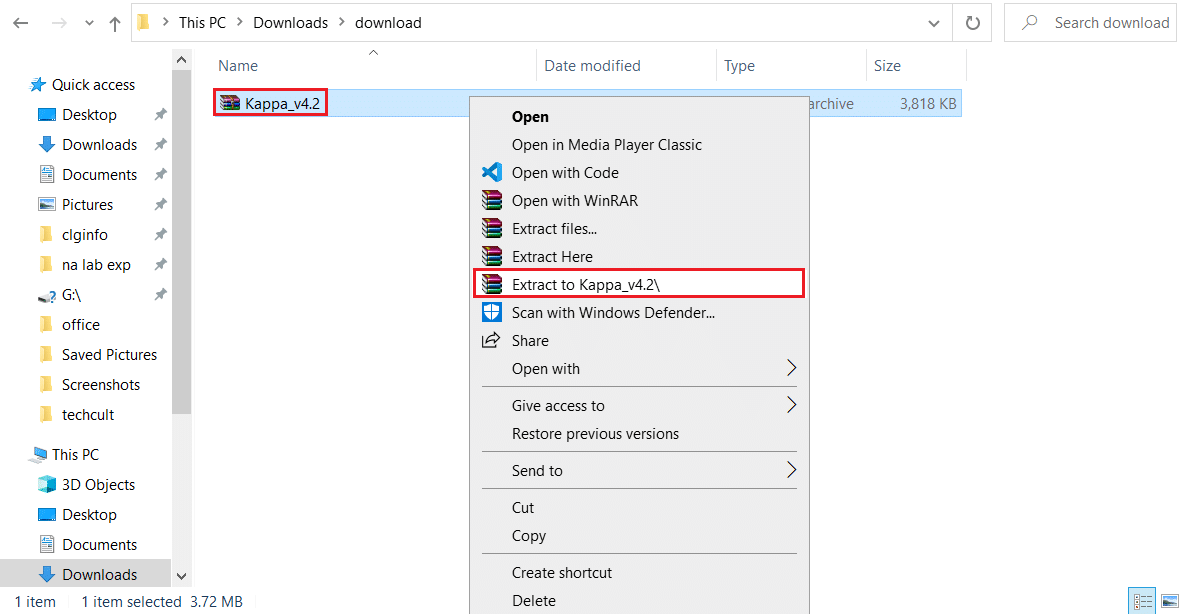
4. Idite na lokaciju gde ste raspakovali ZIP datoteku i kopirajte je tako što ćete kliknuti na nju i pritisnuti kombinaciju tastera Ctrl + C.
5. Istovremeno pritisnite tastere Windows + R da otvorite dijalog „Pokreni“.
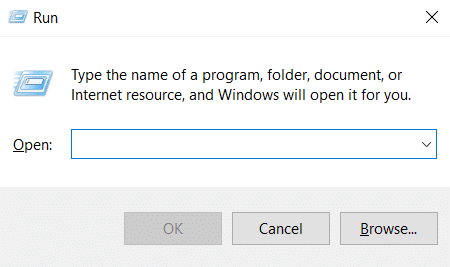
6. U dijalog „Pokreni“ unesite „AppData“ i kliknite na „OK“. Otvoriće se folder „AppData“.
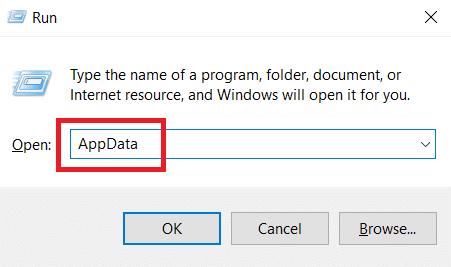
7. U folderu „AppData“, pronađite sledeću putanju:
LocalPackagesMicrosoft.MinecraftUWP_8wekyb3d8bbweLocalSlategamescom.mojangresource_packs
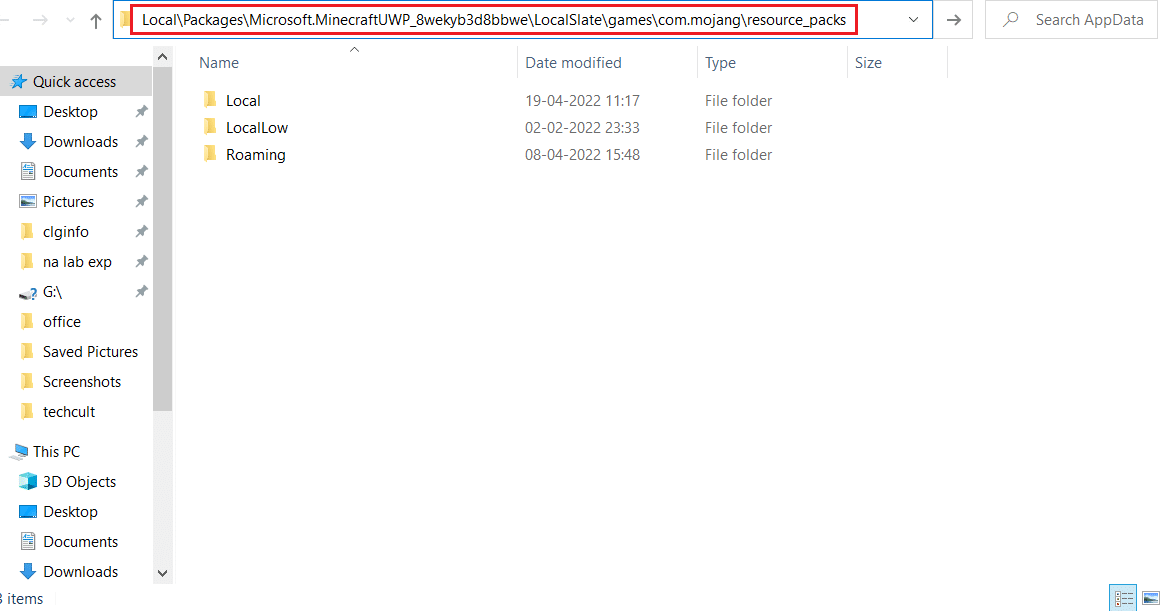
8. U folder „resource_packs“ nalepite kopiranu datoteku iz koraka 4. To možete učiniti tako što ćete desnim klikom miša kliknuti na prazan prostor u folderu „resource_packs“ i izabrati „Nalepi“ iz menija.
9. Pokrenite Minecraft Launcher i idite na „Podešavanja“.
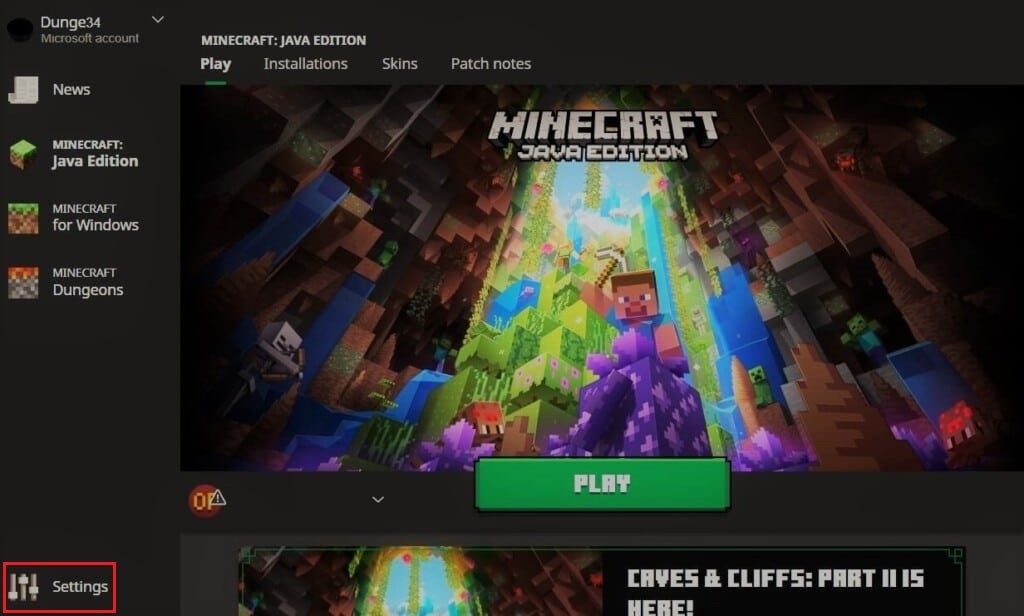
10. U levoj koloni pronađite i kliknite na „Globalni resursi“.
11. U desnom oknu bi trebalo da vidite preuzeti teksturni paket u odeljku „Dostupni paketi“. Izaberite ga i kliknite na simbol plus (+) da biste ga aktivirali. Možete aktivirati više paketa istovremeno.
Napomena: Ako ne možete pronaći preuzeti paket u odeljku „Dostupni paketi“, možda nije kompatibilan sa vašom verzijom Minecrafta.
Sada znate kako da instalirate teksturne pakete u Minecraft na Windows 10.
Kako instalirati Minecraft skinove
Nakon što smo objasnili kako se instaliraju teksturni paketi, sada ćemo se pozabaviti instalacijom skinova. Preuzimanje i instalacija skinova je mnogo jednostavnija procedura. Pratite sledeće korake:
1. Otvorite svoj omiljeni internet pretraživač i potražite Minecraft skinove online.
2. Preuzmite skin koji vam se dopada. Biće sačuvan kao PNG datoteka.
Napomena: U nekim slučajevima, možete preuzeti više PNG datoteka. To su samo različite varijante istog skina.
3. Pokrenite Minecraft Launcher.
4. Idite na karticu „Skin“.

5. U odeljku „Biblioteka“ kliknite na simbol plus (+) iznad opcije „Novi skin“.
6. U prozoru za dodavanje novog skina, unesite željeno ime i kliknite na opciju „Pregledaj“.
7. U novootvorenom prozoru pronađite i izaberite skin koji ste preuzeli u koraku 2. Kliknite na „Otvori“.
8. Kada se skin učita, kliknite na „Sačuvaj i koristi“.
Sada će se novi skin pojaviti na vašem avataru kada igrate Minecraft.
Često postavljana pitanja (FAQ)
P1. Kolika je cena Minecraft tekstura?
Odgovor: Teksturni paketi obično koštaju oko 2,99 dolara za igrače na starijim konzolama, ali cena može varirati za druge verzije. Mnogi besplatni teksturni paketi su takođe dostupni na internetu.
P2. Da li je Minecraft besplatan za igranje na Windows 10?
Odgovor: Minecraft nudi besplatnu probnu verziju, čije trajanje zavisi od uređaja na kojem ga preuzimate. Nakon isteka besplatnog perioda, potrebno je kupiti igru da biste je nastavili igrati.
***
Nadamo se da vam je ovaj vodič bio koristan i da sada razumete šta su teksturni paketi u Minecraftu na Windows 10 i kako se instaliraju. Ako imate dodatna pitanja ili predloge, slobodno ih ostavite u odeljku za komentare.